Některé společnosti, které uvádějí na trh internetové služby, mají poměrně nevhodnou politiku a to neposkytují heslo k routerubez ní nemůžeme spravovat, kdo se připojuje k naší wifi, změňte heslo pro přístup k síti nebo prostě nemůžeme spravovat rádiové vysílání Wi-Fi.
Ve prospěch všech, nástroj s názvem výkop, což nám umožňuje nechte vetřelce naší wifi sítě bez internetu, pomocí kterého budeme moci rozhodnout, kdo může využívat šířku pásma z naší sítě a kdo nikoli.
Co je to kickthemout?
Jedná se o open source nástroj vyvinutý v PYTHON podle Nikolaos Kamarinakis y David schütz, což nám umožňuje vysunout zařízení připojená k naší síti a tímto způsobem jí odepřít možnost využití šířky pásma.
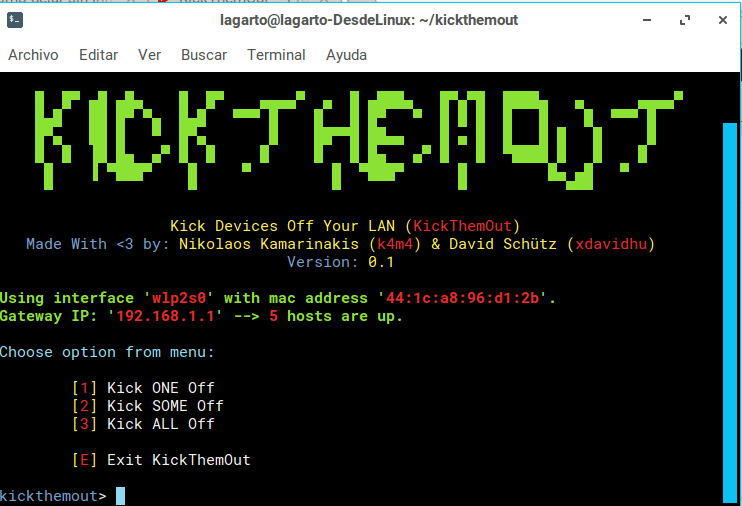
Tento nástroj používá a Metoda otravy ARP nebo ARP Spoofing že zabije internetové připojení zařízení připojených k místní síti, výsledky jsou úžasné a umožňují nám rychle a snadno si užít veškerou šířku pásma sítě.
Tento nástroj je určen k použití správci sítě k řízení využití šířky pásma vetřelci a funguje pouze v těch sítích, ke kterým máte přístup a které také nemají nastavení zabezpečení, které zabrání ARP spoofing útokům.
Jak nainstalovat kickthemout?
Před instalací kickthemout se musíme ujistit, že jsme nainstalovali nmap, což lze v ubuntu a derivátech provést pomocí následujícího příkazu:
$ sudo apt-get install nmap
Poté instalace výkop Je to docela jednoduché, stačí, že v terminálu provedeme následující příkazy:
$ git clone https://github.com/k4m4/kickthemout.git $ cd kickthemout / $ sudo -H python -m pip install -r požadavky.txt $ sudo python kickthemout.py
Jak vykopnout vetřelce z mé wifi pomocí kickthemout
Nakopnout vetřelce z vaší wifi výkop, stačí spustit nástroj s sudo python kickthemout.pyDoufejme, že prohledá vaši síť při hledání připojených zařízení a zvolí, zda chceme vysunout všechna připojená zařízení (kromě vašeho počítače), vysunout jedno zařízení nebo několik zařízení, která vybereme.
Gif intuitivního chování nástroje lze vidět níže:
Vybraná zařízení budou bez přístupu k internetu, zatímco je spuštěn příkaz, takže tento vyhazovací mechanismus je dočasný, ale velmi účinný. S tímto nástrojem můžeme maximálně využít naši šířku pásma, když jsou k síti připojeni vetřelci nebo členové rodiny, což z ní dělá nástroj, který by měl mít v případě potřeby nainstalován každý uživatel na svém počítači.

sudo -H python -m pip install -r požadavky.txt
/ usr / bin / python: Žádný modul s názvem pip
v Linux Mint 18
nemáte nainstalovaný pip, instalujete jej pomocí
sudo apt install python-pipvelmi dobrá ještěrka .. děkuji !!!
popis programu hovoří o LAN sítích, funguje to také pro WAN?
Ne, používá arp, takže nefunguje pro počítače mimo vaši aktuální síť.
Trochu jsem to testoval na své domácí síti a pravdou je, že jsem si nevšiml, že by se něco dělo, videa se stále hrála a všechno, nicméně druhá osoba, se kterou jsem byl na volání WhatsApp, řekla, že byl několikrát odříznut Nikdy jsem nebyl odříznut.
Nevím, měli bychom to vidět s drátěným ostřím a analyzovat, co to dělá.
Vynikající nástroj, díky za tento příspěvek ... Nemůžu přestat číst tuto vynikající webovou stránku
Všechno dobré, ale při spuštění zůstane na «Prohledávání vaší sítě, vydržte ...», stane se to samé někomu jinému?
Zůstává v sekci „Prohledávání sítě, vydržte ...“
Dejte mu control + c a ověřte, zda vás nežádá o IP adresu vašeho routeru.
Nechám vám tento program, který si myslí, že dělá něco podobného
https://github.com/aka-kuro/script
Nefunguje to, tento příspěvek jste již zveřejnili dávno.
CHYBA: Požadavky nebyly řádně splněny. Pokyny ke konfiguraci naleznete v souboru README.
Pokud stále nemůžete tuto chybu vyřešit, odešlete prosím problém zde:
https://github.com/k4m4/kickthemout/issues
Totéž se stalo mně. Které mohou být?
Totéž se mi stalo, prosím, pomozte mi.
Používá se pro bezdrátové připojení v kali linux, pokud máte problémy, nechám vám stránku, která vám může pomoci:
https://github.com/k4m4/kickthemout/issues/250